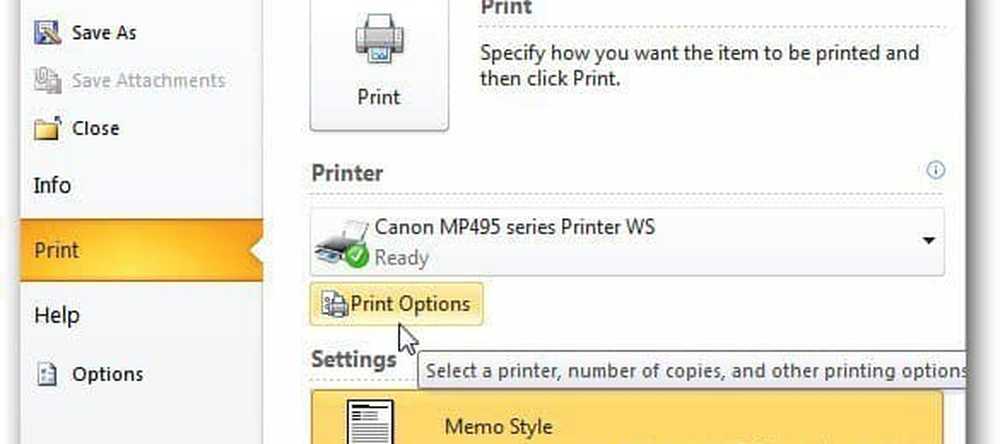Tastenkombinationen für Outlook 2010 {QuickTip}

 Seit der Beta-Version von Outlook 2010 habe ich mir die Haare ausgezogen und versucht, alle neuen Tastenkombinationen für allgemeine Aufgaben zu finden, die ich mehrmals pro Stunde erledige. Ich meine ehrlich, nach Jahren, warum das ändern Allen antworten Tastenkombination von Alt + L zu Alt + Umschalt + R? Oder der Antworten Tastenkombination von Alt + R zu Strg + R? Wie bei allen anderen Dingen ändern sich auch die technischen Dinge. Daher können wir uns an die neuen Tastenkombinationen in Outlook 2010 gewöhnen und weitermachen. Recht?
Seit der Beta-Version von Outlook 2010 habe ich mir die Haare ausgezogen und versucht, alle neuen Tastenkombinationen für allgemeine Aufgaben zu finden, die ich mehrmals pro Stunde erledige. Ich meine ehrlich, nach Jahren, warum das ändern Allen antworten Tastenkombination von Alt + L zu Alt + Umschalt + R? Oder der Antworten Tastenkombination von Alt + R zu Strg + R? Wie bei allen anderen Dingen ändern sich auch die technischen Dinge. Daher können wir uns an die neuen Tastenkombinationen in Outlook 2010 gewöhnen und weitermachen. Recht?Zum Auftakt gibt es hier eine Liste, die ich kompilieren konnte. Wenn Sie einen gefunden haben, den ich vermisst habe, lassen Sie ihn bitte in den Kommentaren fallen. Ich werde ihn auf jeden Fall der Master-Liste hinzufügen. Habe Spaß!
Tastaturkurzbefehle für Outlook 2010
- STRG + 1: Wechseln Sie zu Mail.
- STRG + 2: Zum Kalender wechseln.
- STRG + 3: Wechseln Sie zu Kontakte.
- STRG + 4: Wechseln Sie zu Aufgaben.
- STRG + 5: Wechseln Sie zu Notizen.
- STRG + 6: Wechseln Sie im Navigationsbereich zur Ordnerliste.
- STRG + 7: Wechseln Sie zu Verknüpfungen.
- STRG + PERIOD: Zur nächsten Nachricht wechseln (bei geöffneter Nachricht).
- STRG + COMMA: Zur vorherigen Nachricht wechseln (bei geöffneter Nachricht).
- STRG + UMSCHALT + TAB oder UMSCHALT + TAB: Wechseln Sie zwischen dem Navigationsbereich, dem Hauptfenster von Outlook, dem Lesebereich und der Aufgabenleiste.
- STRG + TAB: Umgehen Sie die Kopfzeilen der Nachricht im Navigationsbereich oder eine offene Nachricht.
- Pfeiltasten: Bewegen Sie sich im Navigationsbereich.
- ALT + B oder ALT + LINKSPFEIL: Zurück zur vorherigen Ansicht im Hauptfenster von Outlook.
- STRG + Y: Wechseln Sie in einen anderen Ordner.
- F3 oder STRG + E: Wechseln Sie in das Suchfeld.
- ALT + NACH-OBEN oder STRG + KOMMA oder ALT + SEITE NACH OBEN: Gehen Sie im Lesefenster zur vorherigen Nachricht.
- LEERTASTE: Blättern Sie im Lesebereich durch den Text.
- UMSCHALT + LEERTASTE: Blättern Sie im Lesebereich durch den Text.
- ALT + RECHTSPFEIL: Gehen Sie zur nächsten Ansicht im Hauptfenster von Outlook.
- STRG + UMSCHALT + I: Zum Posteingang wechseln.
- STRG + UMSCHALT + O: Zum Postausgang wechseln.
- STRG + K: Namen überprüfen.
- ALT + S: Senden.
- STRG + R: Beantworten Sie eine Nachricht.
- STRG + UMSCHALT + R: Allen auf eine Nachricht antworten.
- STRG + ALT + R: Antwort mit Besprechungsanfrage.
- STRG + F: Nachricht weiterleiten.
- STRG + ALT + J: Eine Nachricht als "Junk" markieren.
- STRG + UMSCHALT + I: Anzeige gesperrter externer Inhalte (in einer Nachricht).
- STRG + UMSCHALT + S: In einen Ordner posten.
- STRG + UMSCHALT + N: Normaler Stil anwenden.
- STRG + M oder F9: Nach neuen Nachrichten suchen.
- PFEIL NACH OBEN: Zur vorherigen Nachricht wechseln.
- PFEIL RUNTER: Gehen Sie zur nächsten Nachricht.
- STRG + N: Eine Nachricht erstellen (wenn in Mail).
- STRG + UMSCHALT + M: Erstellen Sie eine Nachricht (aus einer beliebigen Outlook-Ansicht)..
- STRG + O: Öffnet eine empfangene Nachricht.
- STRG + UMSCHALT + D: Eine Konversation löschen und ignorieren.
- STRG + UMSCHALT + B: Öffnen Sie das Adressbuch.
- EINFÜGEN: Hinzufügen einer Schnellmarkierung zu einer ungeöffneten Nachricht.
- STRG + UMSCHALT + G: Zeigt das Dialogfeld Nachverfolgungsmarkierung an.
- STRG + Q: Als gelesen markieren.
- STRG + U: Als ungelesen markieren.
- STRG + UMSCHALT + W: Öffnen Sie den Mail-Tipp in der ausgewählten Nachricht.
- ALT + EINGABETASTE: Zeigt die Eigenschaften für das ausgewählte Element an.
- STRG + UMSCHALT + U: Erstellen Sie eine Multimedia-Mitteilung.
- STRG + UMSCHALT + T: Erstellen Sie eine Textnachricht.
- STRG + ALT + M: Zum Herunterladen markieren.
- STRG + ALT + U: Markierung zum Download löschen.
- F9: Senden und empfangen.
- STRG + B (wenn ein Senden / Empfangen ausgeführt wird): Zeigen Sie den Fortschritt von Senden / Empfangen an.
- STRG + UMSCHALT + D: Wählen Sie einen neuen Anruf.
- F3 oder STRG + E: Suchen eines Kontakts oder eines anderen Elements (Suchen).
- F11: Geben Sie im Feld "Adressbücher suchen" einen Namen ein.
- UMSCHALT + Buchstabe: Wechseln Sie in der Tabellen- oder Listenansicht der Kontakte zum ersten Kontakt, der mit einem bestimmten Buchstaben beginnt.
- F5: Aktualisieren Sie eine Liste der Mitglieder der Verteilerliste.
- STRG + Y: Wechseln Sie in einen anderen Ordner.
- STRG + UMSCHALT + B: Öffnen Sie das Adressbuch.
- STRG + UMSCHALT + F: Erweiterte Suche verwenden.
- STRG + UMSCHALT + PERIODE: Öffnen Sie in einem offenen Kontakt den nächsten aufgelisteten Kontakt.
- F11: Kontakt suchen.
- ESC: Schließen Sie einen Kontakt.
- STRG + UMSCHALT + X: Senden Sie ein Fax an den ausgewählten Kontakt.
- STRG + N: Neuen Termin erstellen (wenn im Kalender).
- STRG + UMSCHALT + A: Erstellen Sie einen neuen Termin (in einer beliebigen Outlook-Ansicht)..
- STRG + UMSCHALT + F: Erstellen Sie eine neue Besprechungsanfrage.
- STRG + F: Termin oder Besprechung weiterleiten.
- STRG + R: Beantworten Sie eine Besprechungsanfrage mit einer Nachricht.
- STRG + UMSCHALT + R: Beantworten Sie eine Besprechungsanfrage mit einer Nachricht.
- ALT + 0: 10 Tage im Kalender anzeigen.
- ALT + 1: 1 Tag im Kalender anzeigen.
- ALT + 2: 2 Tage im Kalender anzeigen.
- ALT + 3: 3 Tage im Kalender anzeigen.
- ALT + 4: 4 Tage im Kalender anzeigen.
- ALT + 5: 5 Tage im Kalender anzeigen.
- ALT + 6: 6 Tage im Kalender anzeigen.
- ALT + 7: 7 Tage im Kalender anzeigen.
- ALT + 8: 8 Tage im Kalender anzeigen.
- ALT + 9: 9 Tage im Kalender anzeigen.
- STRG + G: Zu einem Datum gehen.
- ALT + = oder STRG + ALT + 4: Zur Monatsansicht wechseln.
- STRG + NACH-RECHTS: Gehen Sie zum nächsten Tag.
- ALT + PFEIL RUNTER: Gehen Sie zur nächsten Woche.
- ALT + PAGE DOWN: Zum nächsten Monat gehen.
- STRG + NACH-LINKS: Zum vorherigen Tag gehen.
- ALT + NACH-OBEN-TASTE: Zur vorherigen Woche gehen.
- ALT + PAGE UP: Zum vorherigen Monat gehen.
- ALT + HOME: Zum Wochenanfang gehen.
- ALT + ENDE: Zum Ende der Woche.
- ALT + MINUSZEICHEN oder STRG + ALT + 3: Zur Wochenansicht wechseln.
- STRG + A: Alle Kontakte auswählen.
- STRG + F: Erstellen Sie eine Nachricht mit dem ausgewählten Kontakt als Betreff.
- STRG + J: Erstellen Sie einen Journaleintrag für den ausgewählten Kontakt.
- STRG + N: Einen neuen Kontakt erstellen (wenn in Kontakte).
- STRG + UMSCHALT + C: Erstellen Sie einen neuen Kontakt (aus einer beliebigen Outlook-Ansicht)..
- STRG + O: Öffnet ein Kontaktformular für den ausgewählten Kontakt.
- STRG + UMSCHALT + L: Erstellen Sie eine Verteilerliste.
- STRG + P: Drucken.
- STRG + ALT + 2: Wechseln Sie zur Arbeitswochenansicht.
- STRG + COMMA oder STRG + UMSCHALT + COMMA: Zum vorherigen Termin gehen.
- STRG + PERIOD oder STRG + UMSCHALT + PERIOD: Zum nächsten Termin gehen.
- STRG + E: Eine Nachricht oder ein anderes Element suchen.
- ESC: Löschen Sie die Suchergebnisse.
- STRG + ALT + A: Erweitern Sie die Suche, um alle E-Mail-Nachrichten, Alle Kalenderelemente oder Alle Kontaktelemente einzuschließen, je nachdem, in welchem Modul Sie sich befinden.
- STRG + UMSCHALT + F: Erweiterte Suche verwenden.
- STRG + UMSCHALT + P: Erstellen Sie einen neuen Suchordner.
- F4: Suche nach Text in einem offenen Objekt.
- STRG + H: Suchen und Ersetzen von Text, Symbolen oder einigen Formatierungsbefehlen. Funktioniert im Lesebereich auf einer offenen Nachricht.
- STRG + ALT + K: Erweitern Sie die Suche, um Elemente aus dem aktuellen Ordner einzuschließen.
- STRG + ALT + Z: Erweitern Sie die Suche, um Unterordner einzuschließen.